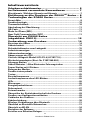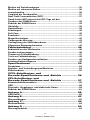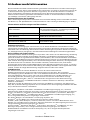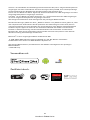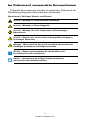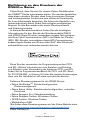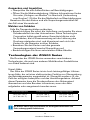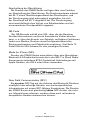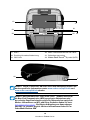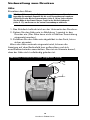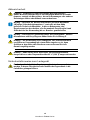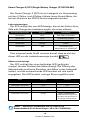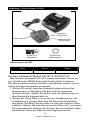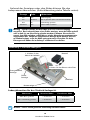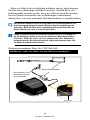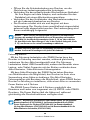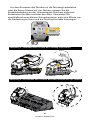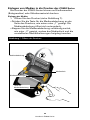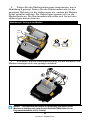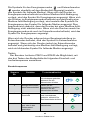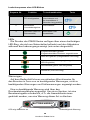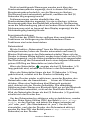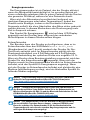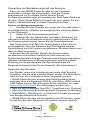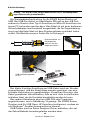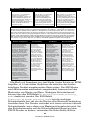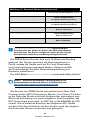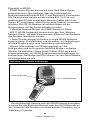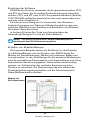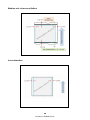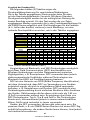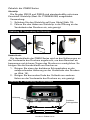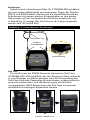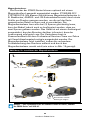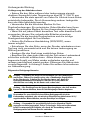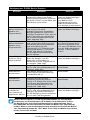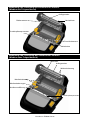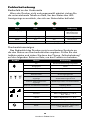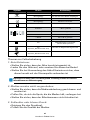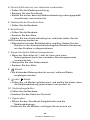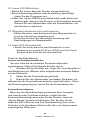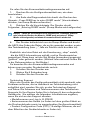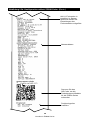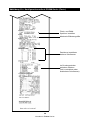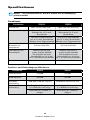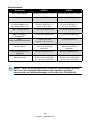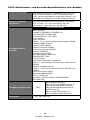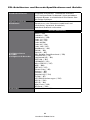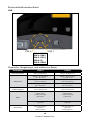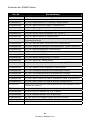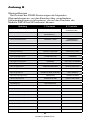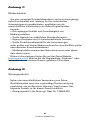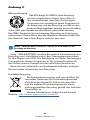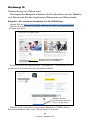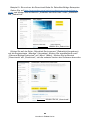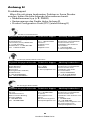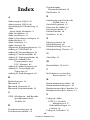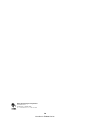Zebra ZQ500 Bedienungsanleitung
- Kategorie
- Etikettendrucker
- Typ
- Bedienungsanleitung

1
Handbuch ZQ500 Series
ZQ500 Series Drucker
© 2015, ZIH Corp.
Benutzerhandbuch
P1064404-032
November 2015

2
Handbuch ZQ500 Series
Inhaltsverzeichnis
Urheberrechtshinweise .......................................... 5
Im Dokument verwendete Konventionen ............... 7
Warnhinweis, Wichtiger Hinweis und Hinweis ....................................7
Einführung zu den Druckern der ZQ500
TM
Series ... 8
Technologien der ZQ500 Series ............................. 9
Smart-Akku ..............................................................................................9
Drucktechnologie ...................................................................................10
Thermodirektdruck ................................................................................10
Abschaltung bei Überhitzung ...............................................................11
QR-Code .................................................................................................11
Made for iPhone (MFi) ...........................................................................11
Near Field Communication (NFC) ........................................................11
Übersicht zur ZQ500 Series
(abgebildet: ZQ510) ............................................ 12
Vorbereitung zum Drucken .................................. 14
Einsetzen des Akkus ..............................................................................14
Akkusicherheit .......................................................................................15
Sicherheitshinweise zum Ladegerät ....................................................15
Ladestatusanzeigen ...............................................................................16
Akkuzustandsanzeige ............................................................................16
Abmessungen des SC2 ..........................................................................17
Vierfach-Ladegerät Modell UCLI72-4 (AC18177-5) .............................17
Wechselstromadapter (Best.-Nr. P1031365-024) ................................19
Fahrzeug-Station ...........................................................................................20
Akku-Eliminator / Akku-Eliminator-Fahrzeugstation .........................20
Power Station mit 4 Fächern ...............................................................20
Einlegen der Medien ..............................................................................22
Druckerstatussymbole ..........................................................................24
Tasten .....................................................................................................25
Einschaltsequenzen ...............................................................................25
Laufzeitsequenzen ohne LED-Blinken ..................................................26
LEDs ........................................................................................................26
Warnungen .............................................................................................26
Energiesparfunktionen ..........................................................................27
Ruhezustand ..........................................................................................27
Entwurfsmodus ......................................................................................28
Überprüfen der Betriebsbereitschaft des Druckers ............................29
Drucken von Konfigurationsetiketten .................................................29
Verbinden des Druckers ........................................................................29
Kabelverbindung ....................................................................................30
Wireless-Verbindungen über Bluetooth ..............................................31
Überblick zu Bluetooth-Netzwerken ....................................................31
Übersicht zu WLAN ...............................................................................34
Einrichten der Software ........................................................................35
Erstellen von Etiketten/Belegen ...........................................................35

3
Handbuch ZQ500 Series
Medien mit Zwischenräumen ...............................................................35
Medien mit schwarzen Balken..............................................................36
Journalmedien .......................................................................................36
Vergleich der Druckqualität ..................................................................37
Near Field Communication (NFC) ........................................................37
Durch Active NFC unterstützte ISO-Tags auf den
Druckern der ZQ500 Series ...................................................................38
Zubehör der ZQ500 Series ....................................................................39
Gürtelclip ................................................................................................39
Handschlaufe ..........................................................................................39
Schultergurt ...........................................................................................40
Soft Case ................................................................................................40
Exoskelett ...............................................................................................41
Magnetkartenleser.................................................................................42
Vorbeugende Wartung ..........................................................................43
Verlängerung der Akkulebensdauer.....................................................43
Allgemeine Reinigungshinweise ..........................................................43
Fehlerbehebung ................................................... 46
Bedienfeld an der Vorderseite ..............................................................46
Druckerstatusanzeigen ..........................................................................46
Themen zur Fehlerbehebung ................................................................47
Tests zur Fehlerbehebung .....................................................................49
Drucken von Konfigurationsetiketten ..................................................49
Kommunikationsdiagnose ....................................................................49
Spezifikationen .................................................... 54
Druckdaten .............................................................................................54
Speicher- und Verbindungsspezifikationen .......................................54
Etikettendaten .......................................................................................55
CPCL-Schriftarten- und
Barcode-Spezifikationen und -Befehle ................. 56
ZPL-Schriftarten- und
Barcode-Spezifikationen und -Befehle ................. 57
Kommunikationsanschluss ...................................................................58
USB .........................................................................................................58
Physische, Umgebungs- und elektrische Daten ..................................58
Zubehör der ZQ500 Series ...................................................................61
Anhang A ............................................................. 62
USB-Kabel ..............................................................................................62
Anhang B ............................................................. 63
Warnmeldungen ....................................................................................63
Anhang C............................................................. 64
Medienzubehör ......................................................................................64
Anhang D ............................................................ 64
Wartungszubehör ..................................................................................64

4
Handbuch ZQ500 Series
Anhang E ............................................................. 65
Auffinden der Seriennummer und PCC-Nummer ...............................65
Anhang F ............................................................. 66
Akkuentsorgung ....................................................................................66
Produktentsorgung ................................................................................66
Anhang G ............................................................ 67
Verwendung von Zebra.com ................................................................67
Anhang H ............................................................ 69
Produktsupport ......................................................................................69
Index ................................................................... 70

5
Handbuch ZQ500 Series
Urheberrechtshinweise
Dieses Handbuch enthält urheberrechtlich geschützte Informationen von Zebra Technologies
Corporation. Diese dienen ausschließlich der Information und sind zur Verwendung durch die
in diesem Dokument genannten Parteien vorgesehen, die die Geräte betreiben und warten.
Ohne ausdrückliche schriftliche Genehmigung durch die Zebra Technologies Corporation
dürfen urheberrechtlich geschützte Informationen weder zu anderen Zwecken verwendet,
vervielfältigt noch Dritten offengelegt werden.
Weiterentwicklung der Produkte
Zebra Technologies Corporation entwickelt seine Produkte ständig weiter und behält sich daher
das Recht vor, alle Spezifikationen und Informationen ohne vorherige Ankündigung zu ändern.
Informationen zu Zulassungen und Vorschriften
Konstruktionssicherheit durch
TÜV zertifiziert
EN55022 Klasse B EU-Richtlinie für Einrichtungen
der Informationstechnik – Funkstöreigenschaften
– Grenzwerte und Messverfahren
EN60950-1: 2. Ausg.: Sicherheitsnorm EN55024: Europäische Norm zur Störfestigkeit
TUV (Mexiko)
RCM (Australien/Neuseeland)
FCC Abschnitt 15, Klasse B RoHS II
Canadian STD RSS-247
Schutzklasse IP54
Haftungsausschluss
Es wurden alle Anstrengungen unternommen, um in diesem Handbuch ausschließlich korrekte
Informationen bereitzustellen. Zebra Technologies Corporation übernimmt jedoch keine Haftung für
fehlerhafte oder unvollständige Informationen. Zebra Technologies Corporation behält sich das Recht
vor, derartige Fehler zu korrigieren, und übernimmt keinerlei Haftung für eventuelle Folgeschäden.
Keine Haftung für Folgeschäden
Keinesfalls können Zebra Technologies Corporation oder andere an der Entwicklung, Erstellung
und Lieferung des Produkts (einschließlich Hardware und Software) beteiligte Dritte haftbar
gemacht werden für irgendwelche Schäden (einschließlich, aber nicht beschränkt auf Schäden
aus Verlust geschäftlichen Gewinns, Arbeitsunterbrechung, Verlust von Geschäftsinformationen
oder anderer Vermögensschäden), die in Zusammenhang mit dem Gebrauch, den Ergebnissen
des Gebrauchs oder mit Fehlern des Produkts entstehen, selbst dann nicht, wenn Zebra
Technologies Corporation auf die Möglichkeit solcher Schäden hingewiesen wurde. In einigen
Rechtssystemen ist der Ausschluss der Haftung für zufällige Schäden oder Folgeschäden nicht
erlaubt, sodass die obige Beschränkung möglicherweise auf Sie nicht zutrifft.
Urheberrechte
Die Urheberrechte an diesem Handbuch und an der darin beschriebenen
Etikettendruckmaschine liegen bei Zebra Technologies Corporation. Die unerlaubte
Vervielfältigung dieses Handbuchs oder in der Etikettendruckmaschine enthaltener Software
wird mit Haftstrafen bis zu einem Jahr und einer Geldstrafe bis zu 10.000 US-Dollar (17
U.S.C.506) geahndet. Verstöße gegen das Urheberrecht werden zivilrechtlich verfolgt.
Dieses Produkt kann ZPL
®
-, ZPL II
®
- und ZebraLink
tm
-Programme sowie Element Energy
Equalizer
®
Circuit, E3
®
und AGFA-Schriftarten enthalten. Software © ZIH Corp. Alle Rechte
weltweit vorbehalten.
ZebraLink und alle Produktnamen und -nummern sind Marken, und Zebra, das Zebra-Logo,
ZPL, ZPL II, Element Energy Equalizer Circuit und E3 Circuit sind eingetragene Marken der ZIH
Corp. Alle Rechte weltweit vorbehalten.
Monotype
®
, Intellifont
®
und UFST
®
sind Marken von Monotype Imaging, Inc., die beim
Patentamt der USA eingetragen sind und in einigen Rechtssystemen eingetragen sein können.
Andy
TM
, CG Palacio
TM
, CG Century Schoolbook
TM
, CG Triumvirate
TM
, CG Times
TM
, Monotype
Kai
TM
, Monotype Mincho
TM
und Monotype Sung
TM
sind Marken von Monotype Imaging, Inc.,
die in einigen Rechtssystemen eingetragen sein können.
HY Gothic Hangul
TM
ist eine Marke von Hanyang Systems, Inc.
Angsana
TM
ist eine Marke von Unity Progress Company (UPC) Limited.
Andale
®
, Arial
®
, Book Antiqua
®
, Corsiva
®
, Gill Sans
®
, Sorts
®
und Times New Roman
®
sind
Marken von The Monotype Corporation, die beim Patentamt der USA eingetragen sind und in
einigen Rechtssystemen eingetragen sein können.
Century Gothic
TM
, Bookman Old Style
TM
and Century Schoolbook
TM
sind Marken von The
Monotype Corporation, die in einigen Rechtssystemen eingetragen sein können.
HGPGothicB ist eine Marke von Ricoh Company, Ltd., die in einigen Rechtssystemen
eingetragen sein kann.

6
Handbuch ZQ500 Series
Univers
TM
ist eine Marke der Heidelberger Druckmaschinen AG, die in einigen Rechtssystemen
eingetragen sein kann und exklusiv durch die Linotype Library GmbH, eine hundertprozentige
Tochtergesellschaft der Heidelberger Druckmaschinen AG, lizenziert wird.
Futura
®
ist eine Marke von Bauer Types SA, die beim Patentamt der USA eingetragen ist und in
einigen Rechtssystemen eingetragen sein kann.
TrueType
®
ist eine Marke von Apple Computer, Inc., die beim Patentamt der USA eingetragen
ist und in einigen Rechtssystemen eingetragen sein kann.
Alle übrigen Produktnamen sind das Eigentum der jeweiligen Markeninhaber.
Die Kennzeichnungen „Made for iPod“, „Made for iPhone“ und „Made for iPad“ geben an, dass
das entsprechende elektronische Gerät speziell für die Verbindung mit einem iPod, iPhone
oder iPad entwickelt und vom Hersteller für die Verwendung nach Apple-Leistungsstandards
zertifiziert wurde. Apple ist weder für den fehlerfreien Betrieb des Geräts noch für dessen
Funktion in Übereinstimmung mit Sicherheitsstandards und Vorschriften verantwortlich.
Beachten Sie, dass durch Verwendung dieses Geräts mit einem iPod, iPhone oder iPad die
Wireless-Leistung beeinträchtigt werden kann.
Bluetooth
®
ist eine eingetragene Marke der Bluetooth SIG.
© 1996–2009, QNX Software Systems GmbH & Co. KG. Alle Rechte vorbehalten.
Veröffentlicht unter Lizenz von QNX Software Systems Co.
Alle übrigen Markennamen, Produktnamen oder Marken sind Eigentum der jeweiligen
Markeninhaber.
©
2015 ZIH Corp.
Verwendbar mit:
Zertifiziert durch:
MIL-STD
810
54
IP

7
Handbuch ZQ500 Series
Im Dokument verwendete Konventionen
Folgende Konventionen werden im gesamten Dokument zur
Darstellung folgender Informationen verwendet:
Warnhinweis, Wichtiger Hinweis und Hinweis
Vorsicht • Warnung vor elektrostatischen Entladungen
Vorsicht • Warnung bei Stromschlaggefahr
Vorsicht • Warnung, dass hohe Temperaturen zu Verbrennungen
führen können
Vorsicht • Hinweis, dass ein falsch oder nicht ausgeführter Vorgang zu
Verletzungen führen kann
Warnung • Weist darauf hin, dass durch ausgeführte oder unterlassene
Handlungen die Hardware beschädigt werden kann.
Wichtig • Hinweis auf Informationen, die zum Ausführen eines
beschriebenen Schrittes wichtig sind
Hinweis • Informationen, die wichtige Aspekte im Haupttext
unterstreichen oder zusätzlich erläutern

8
Handbuch ZQ500 Series
Einführung zu den Druckern der
ZQ500
TM
Series
Vielen Dank, dass Sie sich für unsere Zebra
®
Mobildrucker
der ZQ500
TM
Series entschieden haben. Sie werden feststellen,
dass diese robusten Drucker dank ihres innovativen Designs
und leistungsstarker Funktionen eine effiziente Erweiterung
für Ihren Arbeitsplatz darstellen. Als führender Hersteller von
Industriedruckern bietet Zebra Technologies erstklassigen
Support für alle Barcodedrucker sowie Druckersoftware
und Zubehörprodukte.
In diesem Benutzerhandbuch finden Sie alle benötigten
Informationen für den Betrieb der Druckermodelle ZQ510
und ZQ520. Diese Drucker verwenden neueste Technologien
wie Near Field Communication (NFC) und Made for iPhone
®
(MFi). MFi-Drucker unterstützen Apple-MFi-Coprozessoren,
sodass Apple-Geräte wie iPhone oder iPad
®
über Bluetooth
®
authentifiziert und verbunden werden können.
Diese Drucker verwenden die Programmiersprachen CPCL
und ZPL. Weitere Informationen zum Erstellen und Drucken
von Etiketten unter Verwendung der Sprachen CPCL und ZPL
finden Sie im Programmierhandbuch für CPCL und ZPL (Best.-
Nr. P1012728-008). In Anhang G finden Sie weitere Anweisungen
dazu, wie Sie Handbücher auf zebra.com abrufen können.
Software-Dienstprogramme für die ZQ500 Series:
• Zebra Net Bridge
TM
: Druckerkonfiguration,
Flottenmanagement
• Zebra Setup Utility: Einzeldruckerkonfiguration, schnelles
Einrichten
• Zebra Designer Pro: Etikettenerstellung
• Zebra Designer-Treiber: Windows
®
-Treiber
• OPOS-Treiber: Windows-Treiber
• Multiplatform SDK
(Sie finden diese Dienstprogramme auf der Zebra-Website unter
http://www.zebra.com/us/en/support-downloads.html.
Siehe Anhang G.)

9
Handbuch ZQ500 Series
Auspacken und Inspektion
• Überprüfen Sie alle Außenflächen auf Beschädigungen.
•
Öffnen Sie die Medienabdeckung. (Weitere Informationen finden
Sie unter „Einlegen von Medien“ im Abschnitt „Vorbereitung
zum Drucken“.) Prüfen Sie das Medienfach auf Beschädigungen.
Bewahren Sie den Karton und alle Verpackungsmaterialien für
den Fall eines Versands auf.
Melden von Schäden
Falls Sie Transportschäden entdecken:
•
Benachrichtigen Sie sofort die Lieferfirma, und senden Sie einen
Schadensbericht an das Unternehmen. Zebra Technologies
Corporation haftet gemäß seinen Garantierichtlinien nicht
für Schäden, die im Zusammenhang mit der Lieferung des
Druckers entstanden sind, und übernimmt auch nicht die
Kosten für die Reparatur solcher Schäden.
• Bewahren Sie den Karton und das gesamte
Verpackungsmaterial zwecks Überprüfung auf.
• Benachrichtigen Sie Ihren autorisierten Zebra-Händler.
Technologien der ZQ500 Series
Die Drucker der ZQ500 Series verwenden verschiedene
Technologien, die auch aus anderen Mobildrucker-Produktlinien
von Zebra bekannt sind.
Smart-Akku
Der Akku der ZQ500 Series ist ein hoch leistungsfähiger Lithium-
Ionen-Akku, der mit einer elektronischen Funktion zur Überwachung
der Betriebsparameter ausgestattet ist. Überprüft werden z. B. die
Zahl der erfolgten Ladezyklen und das Herstellungsdatum. Anhand
dieser Parameter kann die Druckersoftware den Akkuzustand
überwachen und den Benutzer informieren, wenn der Akku
aufgeladen oder ausgetauscht werden muss.
Betriebstemperatur Ladetemperatur Lagertemperatur
-20 °C bis +55 °C
(-4 °F bis 131 °F)
0 °C bis +40 °C
(32 °F bis 104 °F)
-25 °C bis +65 °C
(-13 °F bis 149 °F)
Die Drucker ZQ510 und ZQ520 können nur mit Original-Smart-Akkus von
Zebra ordnungsgemäß funktionieren.

10
Handbuch ZQ500 Series
Der Akkuzustand wird in drei Statusschritten angezeigt:
GUT, ERSETZEN und SCHLECHT. Der Akkuzustand bestimmt,
ob der Drucker arbeiten kann, und dem Benutzer wird eine
entsprechende Meldung auf dem Display angezeigt.
Zahl der Ladezyklen Zustand Hinweis beim Einschalten
<300 GUT Kein Hinweis
≥300, jedoch <550 ERSETZEN „Battery Diminished
Consider Replacing“ (Akku eingeschränkt,
bald ersetzen)*
≥550, jedoch <600 ERSETZEN „Warning-Battery
Is Past Useful Life“ (Achtung-Akku nicht
mehr verwendbar)*
≥600 SCHLECHT „Replace Battery
Shutting Down“ (Akku ersetzen, Gerät wird
ausgeschaltet)**
* Warnhinweis in Verbindung mit einem langen Piepton.
** Blinkender Warnhinweis und ein Piepton pro Sekunde.
Nach 30 Sekunden schaltet sich der Drucker aus.
Drucktechnologie
Die Drucker der ZQ500 Series verwenden Thermodirektdruck
zum Drucken von Klartext, Grafiken und Barcodes. Sie verfügen
über eine hochmoderne Druckeinheit für optimales Drucken unter
allen Betriebsbedingungen.
Thermodirektdruck
Beim Thermodirektdruck wird Hitze eingesetzt, um auf speziell
behandelten Medien eine chemische Reaktion auszulösen.
Bei dieser Reaktion wird überall dort, wo ein Heizelement
am Druckkopf mit dem Medium in Kontakt kommt, eine
dunkle Markierung erzeugt. Da die Druckelemente sehr eng
angeordnet sind (203 dpi horizontal und 200 dpi vertikal), können
hervorragend lesbare Zeichen und grafische Elemente produziert
werden, während die Medien in Zeilenschritten am Druckkopf
entlang transportiert werden. Diese Technologie bietet den
Vorteil, dass sie keine Verbrauchsmaterialien wie Tinte oder Toner
erfordert. Da die Medien hitzeempfindlich sind, verblasst der
Aufdruck jedoch mit der Zeit, insbesondere, wenn das Medium
relativ hohen Temperaturen ausgesetzt wird.
Hinweis • Schalten Sie den Drucker aus, bevor Sie den Akku entnehmen, um
das Risiko einer Beschädigung zu vermeiden.

11
Handbuch ZQ500 Series
Abschaltung bei Überhitzung
Die Drucker der ZQ500 Series verfügen über eine Funktion
zur Abschaltung bei Überhitzung. Die Druckerhardware erkennt
bei 65 °C einen Überhitzungszustand des Druckkopfes, und
der Druckvorgang wird automatisch angehalten, bis sich
der Druckkopf auf 60 °C abgekühlt hat. Der Druckvorgang
wird anschließend ohne Verlust von Etikettendaten und mit
unverminderter Druckqualität fortgesetzt.
QR-Code
Der QR-Barcode enthält eine URL, über die der Benutzer
Druckerinformationen und kurze thematische Videos abrufen
kann, u. a. über den Erwerb von Zubehör, verfügbare Funktionen,
Laden von Medien, Drucken eines Konfigurationsberichts,
Reinigungshinweise und Zubehörinformationen. (Auf Seite 13
finden Sie die URL-Adresse für den jeweiligen Drucker.)
Made for iPhone (MFi)
Drucker der ZQ500 Series unterstützen über eine Standalone-
Bluetooth 4.0-Funkeinheit sowie die in der 802.11n (Dual) Radio-
Komponente enthaltene BT3.0-Funkeinheit Verbindungen mit
Apple-Geräten, die iOS 5 oder höher verwenden.
Near Field Communication (NFC)
Ein passives NFC-Tag mit der Adresse des Bluetooth-Druckers
ermöglicht das sofortige Abrufen von druckerspezifischen
Informationen mit einem NFC-fähigen Smartphone. Die Drucker
der ZQ500 Series sind gleichzeitig aktive NFC-Geräte, die nicht
nur Informationen erfassen, sondern diese auch mit anderen
kompatiblen Geräten austauschen können.

12
Handbuch ZQ500 Series
Übersicht zur ZQ500 Series (abgebildet: ZQ510)
2
7
9
6
1
4
3
8
5
10
11
(Bei Verwendung von Medien ohne
Trägermaterial nicht vorhanden.
Stattdessen Abstreifer vorhanden.)
4
1. Auflagewalze
2. Sensor für schwarze Balken
3. Medienhalterung
4. Abrissleiste
5. Taste für Medienabdeckung
6. Medienabdeckung
7. Druckkopf
8. Durchlichtsensor
9. Gurtbefestigung
10. USB-Anschluss
11. DC-Eingang
12. Netzschalter
13. Bedienfeld
14. Öffnung für Gürtelclip
15. Auswahltaste
16. Papiervorschubtaste
12
13 14
15
16

13
Handbuch ZQ500 Series
+M
XXXXXXXXXXXX
+M
XXXXXXXXXXXX
20
18
17
19
20
21
21
22
9
Hinweis: Durch Berühren des Zebra Print Touch
TM
-Symbols mit einem
für Near Field Communication (NFC) ausgelegten Smartphone wird
der sofortige Zugriff auf druckerspezifische Informationen ermöglicht.
Weitere Informationen zu NFC- und Zebra-Produkten finden Sie unter
http://www.zebra.com/nfc
. Die Bluetooth-Kopplung von Anwendungen
über NFC ist ebenfalls möglich. Weitere Informationen finden Sie im
Zebra Multi-Platform SDK.
Hinweis: Durch Scannen des QR-Codes mit einem Smartphone können Sie
druckerspezifische Informationen unter www.zebra.com/zq510-info und
www.zebra.com/zq520-info abrufen.
17. Akku
18. Docking-Kontakte/Abdeckung
19. QR-Code
20. MAC-Adresse/Bluetooth-ID-Label
21. Befestigungspunkte
22. Zebra Print Touch
TM
-Symbol (NFC)

14
Handbuch ZQ500 Series
Vorbereitung zum Drucken
Akku
Einsetzen des Akkus
Wichtig • Akkus werden im Ruhezustand ausgeliefert, um während der
Lagerung die maximale Kapazität für die erste Verwendung zu bewahren.
Schließen Sie den Wechselstromadapter (siehe S. 19) an, oder schieben
Sie den Akku in den Smart Charger 2 oder in das Vierfach-Ladegerät
(siehe S. 17), um diesen vor der ersten Verwendung zu aktivieren.
1. Das Akkufach befindet sich an der Unterseite des Druckers.
2. Setzen Sie den Akku wie in Abbildung 1 gezeigt in den
Drucker ein. (Der Akku kann nicht in falscher Ausrichtung
eingesetzt werden.)
3. Schieben Sie den Akku wie abgebildet in das Fach, bis er
sicher einrastet.
Wenn der Akku erstmals eingesetzt wird, können die
Anzeigen auf dem Bedienfeld kurz aufleuchten und sich
anschließend wieder ausschalten. Dies ist ein Hinweis darauf,
dass der Akku nicht vollständig geladen ist.
Abbildung 1: Einsetzen des Akkus (abgebildet: ZQ510)
+M
XXXXXXXXXXXX
+M
XXXXXXXXXXXX

15
Handbuch ZQ500 Series
Akkusicherheit
Achtung • Vermeiden Sie unbeabsichtigtes Kurzschließen des
Akkus. Wenn die Akkuanschlüsse mit leitfähigem Material in Kontakt
kommen, entsteht ein Kurzschluss, der zu Verbrennungen oder anderen
Verletzungen führen oder Brände verursachen kann.
Wichtig • Beachten Sie das mit dem Drucker gelieferte Datenblatt
„Wichtige Sicherheitsinformationen“ sowie das mit dem Akku
gelieferte Technische Merkblatt. In diesen Dokumenten sind
Vorgehensweisen beschrieben, die die maximale Zuverlässigkeit und
Sicherheit bei der Verwendung dieses Druckers gewährleisten.
Wichtig • Entsorgen Sie gebrauchte Akkus vorschriftsgemäß. Weitere
Informationen zum Recycling von Akkus finden Sie in Anhang E.
Achtung • Die Verwendung eines Ladegeräts, das nicht ausdrücklich
von Zebra zur Verwendung mit seinen Akkus zugelassen ist, kann
Schäden an den Akkus oder Druckern verursachen und lässt die
Garantie ungültig werden.
Achtung • Akkus dürfen nicht angezündet, auseinandergenommen,
kurzgeschlossen oder Temperaturen über 65
o
C (149 °F) ausgesetzt werden.
Sicherheitshinweise zum Ladegerät
Das Ladegerät darf nicht in Umgebungen platziert oder verwendet
werden, in denen Flüssigkeiten oder metallische Gegenstände in die
Ladefächer gelangen können.

16
Handbuch ZQ500 Series
Der Smart Charger 2 (SC2) ist ein Ladegerät zur Verwendung
mit den 2-Zellen- und 4-Zellen-Lithium-Ionen-Smart-Akkus, die
bei den Druckern der ZQ510 Series eingesetzt werden.
Ladestatusanzeigen
Der SC2 verfügt über eine LED-Anzeige, die mit den Farben Grün,
Gelb oder Orange den Ladestatus angibt, wie unten erläutert.
Gleichstromanschluss Anzeige Akkustatus
Vorhanden Grün Kein Akku vorhanden
Vorhanden Grün Vollständig geladen
Vorhanden Gelb Ladevorgang
Vorhanden Orange Fehler
Vorhanden Aus Vorhanden und
Akkuzustand = SCHLECHT
Eine entsprechende Grafik verweist darauf, dass es sich bei
dieser LED um die Ladestatusanzeige handelt .
Akkuzustandsanzeige
Der SC2 verfügt über eine dreifarbige LED (gelb/grün/
orange), die den Zustand des Akkus anzeigt. Die Prüfung des
Akkuzustands wird beim Einsetzen des Akkus in das Ladegerät
initiiert, und die entsprechende LED leuchtet auf, wie unten
angegeben. Die LED leuchtet, solange Strom zugeführt wird.
Akku Anzeige Zustand
Kein oder kein Smart-Akku Aus
Smart-Akku vorhanden Grün GUT
Smart-Akku vorhanden Gelb KAPAZITÄT HERABGESETZT
Smart-Akku vorhanden Gelb blinkend NICHT MEHR VERWENDBAR
Smart-Akku vorhanden Orange NICHT VERWENDBAR –
ERSETZEN (Entsorgen Sie
den Akku den Hinweisen in
Anhang E entsprechend)
Hinweis • Ausführliche Informationen zum SC2 finden Sie im
Benutzerhandbuch für den Smart Charger 2 (Best.-Nr. P1040985-001).
Smart Charger-2 (SC2) Single Battery Charger (P1031365-063)

17
Handbuch ZQ500 Series
Abbildung 2: Smart Charger 2 (SC2)
Höhe Breite Länge
65,1 mm (2,56 Zoll) 101,5 mm (4 Zoll) 120,9 mm (4,75 Zoll)
Abmessungen des SC2
Symbol für
Ladestatus
Symbol für
Akkuzustand
Vierfach-Ladegerät Modell UCLI72-4 (AC18177-5)
Das Vierfach-Ladegerät UCLI72-4 wurde entwickelt, um bis zu
vier (4) Akkus der ZQ500 Series gleichzeitig laden zu können.
Die Akkus müssen aus dem Drucker entnommen werden, um im
Vierfach-Ladegerät geladen zu werden.
1. Stellen Sie sicher, dass das Ladegerät entsprechend den
Anweisungen im Handbuch für das Vierfach-Ladegerät
installiert wurde. Stellen Sie sicher, dass die Netzanzeige auf
dem Bedienfeld eingeschaltet ist.
2. Setzen Sie einen Akku in eines der vier Ladefächer ein, wie
in Abbildung 3 gezeigt. Beachten Sie dabei die Ausrichtung
des Akkus. Schieben Sie den Akku so weit wie möglich in das
Ladefach. Rücken Sie den Akku an seinen Platz, bis er einrastet.
Die orangefarbene Anzeige direkt unter dem zu ladenden Akku
leuchtet auf, wenn der Akku korrekt eingesetzt wurde.
Smart-Akku
Ladestatus-
LED-Anzeige
Akkuzustands-
LED-Anzeige

18
Handbuch ZQ500 Series
Ladezykluszeiten für das Vierfach-Ladegerät:
Akkustatus Standard-Akku Erweiterter Akku
Akku 80 % geladen < 2 Stunden < 4 Stunden
Akku vollständig geladen < 3 Stunden < 5 Stunden
Hinweis • Diese Zeiten gelten für vollständig entladene Akkus.
Anhand der Anzeigen unter den Akkus können Sie den
Ladeprozess überwachen (Aufschlüsselung siehe Tabelle unten).
Orange Grün Akkustatus
An Aus Ladevorgang
An Blinkend 80 % geladen (kann verwendet werden)
Aus An Vollständig geladen
Blinkend Aus Fehler-Akku ersetzen
Wichtig • Durch Probleme mit dem Akku wird eine Fehlerbedingung
ausgelöst. Das Ladegerät kann einen Fehler anzeigen, wenn der Akku zu heiß
oder zu kalt ist, um zuverlässig geladen werden zu können. Versuchen Sie
erneut, den Akku zu laden, sobald dieser wieder Umgebungsraumtemperatur
angenommen hat. Wenn die orangefarbene Anzeige beim zweiten Versuch
zu blinken beginnt, sollte der Akku entsorgt werden. Beachten Sie beim
Entsorgen von Akkus die in Anhang F erläuterten Vorschriften.
Abbildung 3: Vierfach-Ladegerät
Ladefach
Orangefarbene
Anzeige
Grüne
Anzeige
Netzanzeige
Netzteil
1. Schieben Sie den
Akku in das Ladefach.
2. Rücken Sie den Akku an seinen Platz.

19
Handbuch ZQ500 Series
Wenn ein Akku nicht vollständig entladen wurde, wird weniger
Zeit für das vollständige Aufladen benötigt. Sobald 80 % der
Ladekapazität erreicht wurde, kann der Akku verwendet werden.
Es wird jedoch empfohlen den vollständigen Ladezustand
abzuwarten, um eine maximale Akkulebensdauer zu gewährleisten.
Das Vierfach-Ladegerät UCLI72-4 verfügt über eine Sicherheitsfunktion, die
den Ladevorgang automatisch nach 6 Stunden abbricht, unabhängig vom
Ladestatus. Wenn der Akku nicht vollständig geladen wird, kann dies ein
Hinweis darauf sein, dass er ersetzt werden muss.
Gehen Sie beim Einsetzen des Vierfach-Ladegeräts UCLI72-4 sorgfältig vor,
um die Belüftungsschlitze an der oberen und unteren Abdeckung nicht zu
blockieren. Stellen Sie sicher, dass das Ladegerät mit einer Stromquelle
verbunden wurde, die nicht versehentlich abgeschaltet werden kann, falls
Sie Akkus über Nacht laden möchten.
Wechselstromadapter (Best.-Nr. P1031365-024)
Abbildung 4: Laden des Akkus mit dem Wechselstromadapter
Wechselstromadapter
DC-Eingang
Wechselstrom-
Netzkabel (regional
unterschiedlich)

20
Handbuch ZQ500 Series
Fahrzeug-Station
Mit der Fahrzeug-Ladestation der ZQ500 Series kann der
Drucker im Fahrzeug montiert werden, während gleichzeitig
Ladestrom für den Akku bereitgestellt wird. Die Fahrzeug-
Ladestation bietet USB-Konnektivität, sodass der Benutzer einen
Laptop- oder Tablet-Computer mit der Station verbinden kann.
Akku-Eliminator / Akku-Eliminator-Fahrzeugstation
Mit dem Akku-Eliminator der ZQ500 Series haben Benutzer
von Mobildruckern die Möglichkeit, den Drucker im Auto ohne
Verwendung eines Akkus zu bedienen. Die Akku-Eliminator-
Fahrzeugstation gibt Benutzern die Möglichkeit, einen ZQ500 Series-
Drucker im Fahrzeug zu installieren, ohne einen Akku zu verwenden.
Power Station mit 4 Fächern
Die ZQ500 Power Station mit 4 Fächern ermöglicht das
Einsetzen und Laden von insgesamt vier (4) ZQ510- oder ZQ520-
Druckern. Die Power Station lädt die Akkus auf, während
gleichzeitig alle Druckerfunktionen verfügbar sind.
Hinweis • Ausführliche Informationen zum Zubehör finden Sie im ZQ500VC-
Benutzerhandbuch (P1071204-001), im Benutzerhandbuch für die ZQ500
Power Station mit vier Fächern (P1071266-001), im Benutzerhandbuch
für den Akku-Eliminator (P1071365-001) und im Benutzerhandbuch für die
Akku-Eliminator-Ladestation (P1073631-001).
• Öffnen Sie die Schutzabdeckung am Drucker, um die
Gleichstrom-Ladeeingangsbuchse freizulegen.
• Verbinden Sie das entsprechende Wechselstrom-Netzkabel
für Ihre Region mit dem Adapter, und verbinden Sie das
Netzkabel mit einem Wechselstromanschluss.
• Verbinden Sie den Hohlstecker des Wechselstromadapters
mit der Ladeanschlussbuchse am Drucker.
• Der Drucker schaltet sich ein und beginnt mit dem
Ladevorgang. Der Drucker kann anschließend eingeschaltet
gelassen oder abgeschaltet werden. Der Ladevorgang wird
davon unabhängig fortgesetzt.
Hinweis • Akkus werden im Ruhezustand ausgeliefert, um während der
Lagerung die maximale Kapazität für die erste Verwendung zu bewahren.
Schließen Sie den Wechselstromadapter (siehe S. 19) an, oder schieben
Sie den Akku in den Smart Charger 2 oder in das Vierfach-Ladegerät (siehe
S. 17), um diesen vor der ersten Verwendung zu aktivieren.
Der Akku kann auch während der Verwendung des Druckers geladen
werden. In diesem Fall verlängert sich jedoch die Ladezeit.
Seite wird geladen ...
Seite wird geladen ...
Seite wird geladen ...
Seite wird geladen ...
Seite wird geladen ...
Seite wird geladen ...
Seite wird geladen ...
Seite wird geladen ...
Seite wird geladen ...
Seite wird geladen ...
Seite wird geladen ...
Seite wird geladen ...
Seite wird geladen ...
Seite wird geladen ...
Seite wird geladen ...
Seite wird geladen ...
Seite wird geladen ...
Seite wird geladen ...
Seite wird geladen ...
Seite wird geladen ...
Seite wird geladen ...
Seite wird geladen ...
Seite wird geladen ...
Seite wird geladen ...
Seite wird geladen ...
Seite wird geladen ...
Seite wird geladen ...
Seite wird geladen ...
Seite wird geladen ...
Seite wird geladen ...
Seite wird geladen ...
Seite wird geladen ...
Seite wird geladen ...
Seite wird geladen ...
Seite wird geladen ...
Seite wird geladen ...
Seite wird geladen ...
Seite wird geladen ...
Seite wird geladen ...
Seite wird geladen ...
Seite wird geladen ...
Seite wird geladen ...
Seite wird geladen ...
Seite wird geladen ...
Seite wird geladen ...
Seite wird geladen ...
Seite wird geladen ...
Seite wird geladen ...
Seite wird geladen ...
Seite wird geladen ...
Seite wird geladen ...
Seite wird geladen ...
-
 1
1
-
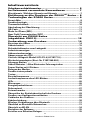 2
2
-
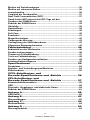 3
3
-
 4
4
-
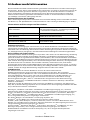 5
5
-
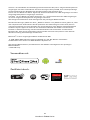 6
6
-
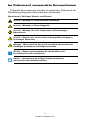 7
7
-
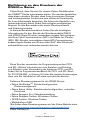 8
8
-
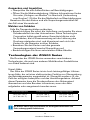 9
9
-
 10
10
-
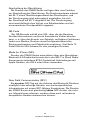 11
11
-
 12
12
-
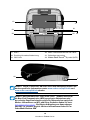 13
13
-
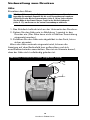 14
14
-
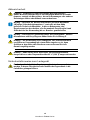 15
15
-
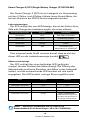 16
16
-
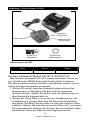 17
17
-
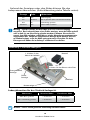 18
18
-
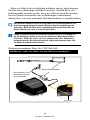 19
19
-
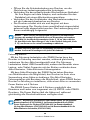 20
20
-
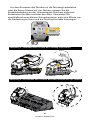 21
21
-
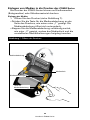 22
22
-
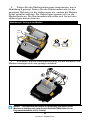 23
23
-
 24
24
-
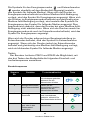 25
25
-
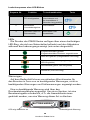 26
26
-
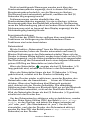 27
27
-
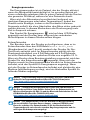 28
28
-
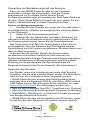 29
29
-
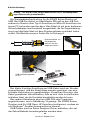 30
30
-
 31
31
-
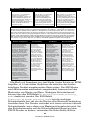 32
32
-
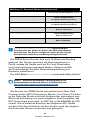 33
33
-
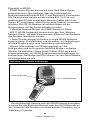 34
34
-
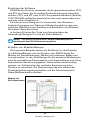 35
35
-
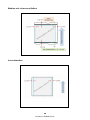 36
36
-
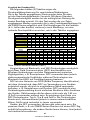 37
37
-
 38
38
-
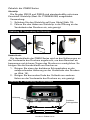 39
39
-
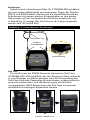 40
40
-
 41
41
-
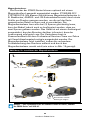 42
42
-
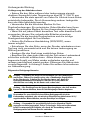 43
43
-
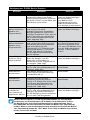 44
44
-
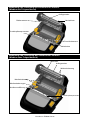 45
45
-
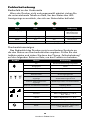 46
46
-
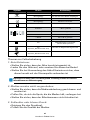 47
47
-
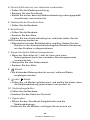 48
48
-
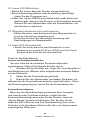 49
49
-
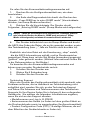 50
50
-
 51
51
-
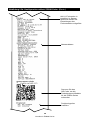 52
52
-
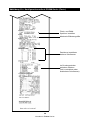 53
53
-
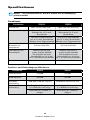 54
54
-
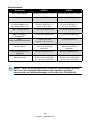 55
55
-
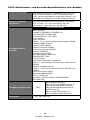 56
56
-
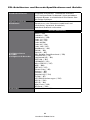 57
57
-
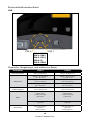 58
58
-
 59
59
-
 60
60
-
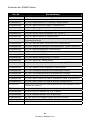 61
61
-
 62
62
-
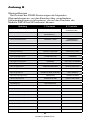 63
63
-
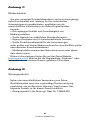 64
64
-
 65
65
-
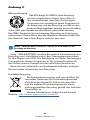 66
66
-
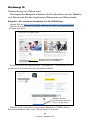 67
67
-
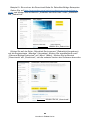 68
68
-
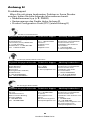 69
69
-
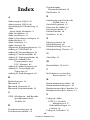 70
70
-
 71
71
-
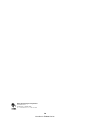 72
72
Zebra ZQ500 Bedienungsanleitung
- Kategorie
- Etikettendrucker
- Typ
- Bedienungsanleitung
Verwandte Artikel
-
Zebra ZQ300 Bedienungsanleitung
-
Zebra ZQ630: Bedienungsanleitung
-
Zebra ZQ630: Bedienungsanleitung
-
Zebra ZQ511/ZQ521 Bedienungsanleitung
-
Zebra ZQ511/ZQ521 Bedienungsanleitung
-
Zebra ZQ500 Schnellstartanleitung
-
Zebra ZQ500 Bedienungsanleitung
-
Zebra UMAN-MZPS-034 Bedienungsanleitung
-
Zebra ZQ500 Bedienungsanleitung
-
Zebra ZQ110 Bedienungsanleitung